Cómo Insertar el Símbolo @ en una Laptop.
Insertar el símbolo @ en una laptop puede parecer una tarea sencilla, pero para aquellos que no tienen experiencia en computadoras, podría ser un poco confuso. El símbolo @ es ampliamente utilizado en la actualidad para enviar correos electrónicos, etiquetar personas en redes sociales y para muchas otras funciones en línea. Por lo tanto, es importante saber cómo insertarlo correctamente en una laptop.
Para comenzar, la forma más común de insertar el símbolo @ es presionando las teclas “Alt Gr” y “2” simultáneamente. Sin embargo, este método puede variar dependiendo del modelo de la laptop o del teclado que esté utilizando. Si esto no funciona, puede probar otras combinaciones de teclas, como “Ctrl + Alt + Q” o “Ctrl + Alt + 2”.
Es importante tener en cuenta que si aún no puede encontrar el símbolo @ en su laptop, podría ser necesario cambiar el idioma del teclado a uno que tenga el símbolo @ en una ubicación diferente. También puede buscar en línea soluciones específicas según el modelo de su laptop o contactar al soporte técnico de su fabricante para obtener ayuda adicional.
- Conoce los mejores métodos para insertar el símbolo @ en tu laptop sin problemas
- COMO SACAR LA @ EN PORTÁTIL (LA ARROBA)
-
14 trucos para la computadora que quisiéramos haber aprendido antes
- ¿Cuáles son las razones por las que el símbolo @ no funciona en una laptop?
- ¿Cómo puedo solucionar el problema de la tecla @ que no funciona en mi laptop?
- ¿Qué herramientas o software puedo utilizar para solucionar el problema de la tecla @ en mi laptop?
- ¿Es posible solucionar el problema de la tecla @ en mi laptop sin tener que llevarla a un centro de reparación?
- Síntesis
- Comparte este artículo y déjanos tu comentario
Conoce los mejores métodos para insertar el símbolo @ en tu laptop sin problemas
Métodos para insertar el símbolo @ en tu laptop
1. Tecla Alt Gr + 2
Uno de los métodos más rápidos y sencillos para insertar el símbolo @ en tu laptop es utilizando la combinación de teclas Alt Gr + 2. Esta combinación funciona en la mayoría de las laptops y te permitirá insertar el símbolo sin tener que recurrir a otros métodos.
2. Tecla Shift + 2
Mira También Cómo Limpiar Correctamente el Teclado de una Laptop
Cómo Limpiar Correctamente el Teclado de una LaptopEn algunas laptops, la tecla para insertar el símbolo @ puede estar ubicada en otro lugar, como la tecla 2. En este caso, puedes utilizar la combinación de teclas Shift + 2 para insertar el símbolo.
3. Copiar y pegar
Otro método para insertar el símbolo @ es copiándolo desde otro lugar y pegándolo en el documento o campo de texto en el que lo necesitas. Puedes copiar el símbolo desde un mensaje de correo electrónico, un documento o incluso una página web.
Solución de problemas
1. Problemas con el teclado
Si estás experimentando problemas con tu teclado y no puedes insertar el símbolo @ utilizando los métodos anteriores, es posible que tengas que solucionar problemas con el teclado. Puedes intentar limpiar el teclado con aire comprimido o desmontarlo para limpiarlo a fondo.
2. Problemas con el sistema operativo
Mira También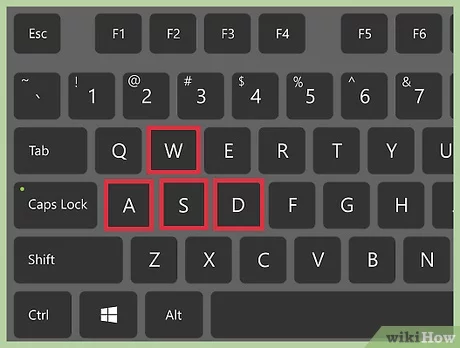 Cómo Jugar Roblox en Laptop Usando Teclado en Lugar de Mouse.
Cómo Jugar Roblox en Laptop Usando Teclado en Lugar de Mouse.En algunos casos, los problemas para insertar el símbolo @ pueden ser causados por problemas con el sistema operativo. Puedes intentar actualizar tu sistema operativo o reinstalar los controladores del teclado para solucionar estos problemas.
Conclusión
Como puedes ver, hay varios métodos para insertar el símbolo @ en tu laptop sin problemas. Si tienes dificultades para utilizar alguno de estos métodos, puedes intentar solucionar problemas con el teclado o el sistema operativo para solucionar el problema.
COMO SACAR LA @ EN PORTÁTIL (LA ARROBA)
14 trucos para la computadora que quisiéramos haber aprendido antes
¿Cuáles son las razones por las que el símbolo @ no funciona en una laptop?
Hay varias razones por las cuales el símbolo @ podría no funcionar en una laptop. Aquí hay algunas posibles causas:
1. Teclado defectuoso: Si el teclado está dañado o defectuoso, ciertas teclas pueden dejar de funcionar, incluyendo el símbolo @. Puedes intentar conectar un teclado externo para verificar si el problema persiste. Si el teclado externo funciona correctamente, esto indica que el problema proviene del teclado de la laptop.
2. Configuración regional incorrecta: Si la configuración regional de tu laptop está configurada incorrectamente, es posible que el símbolo @ no funcione correctamente. Por ejemplo, si tienes configurada la región de tu laptop como "Estados Unidos" pero el teclado que utilizas es de otra región, es posible que algunas teclas estén mapeadas incorrectamente.
3. Virus informático: Un virus informático puede causar una variedad de problemas en una laptop, incluyendo problemas con el teclado. Si sospechas que tu laptop está infectada con un virus, debes realizar un escaneo completo del sistema utilizando un software antivirus actualizado.
 Cómo Funcionan Los Teclados de Las Laptops.
Cómo Funcionan Los Teclados de Las Laptops.4. Controladores de teclado obsoletos: Los controladores de teclado desactualizados también pueden causar problemas con el teclado. Asegúrate de tener los controladores de teclado más recientes instalados en tu laptop.
5. Problemas con la conexión a Internet: Si el símbolo @ no funciona solo cuando intentas enviar correos electrónicos o mensajes en línea, es posible que el problema sea la conexión a Internet. Verifica que la conexión a Internet esté funcionando correctamente.
Espero que esta información te haya sido útil. Recuerda siempre realizar un mantenimiento preventivo regular en tu laptop para evitar problemas futuros.
¿Cómo puedo solucionar el problema de la tecla @ que no funciona en mi laptop?
Primero, intenta limpiar la tecla y su área circundante con aire comprimido y un paño suave. Si eso no funciona, conecta un teclado externo y prueba si la tecla @ funciona en él. Si funciona, es probable que necesites reemplazar la tecla o el teclado de la laptop. Si no funciona, es posible que haya un problema con el software del sistema operativo. Intenta actualizar los controladores del teclado o reinstalar el sistema operativo. Si nada de esto funciona, es posible que necesites llevar la laptop a un técnico especializado para una reparación más profunda.
- Limpiar la tecla y su área circundante con aire comprimido y un paño suave
- Conectar un teclado externo y probar si la tecla @ funciona en él
- Reemplazar la tecla o el teclado de la laptop
- Actualizar los controladores del teclado o reinstalar el sistema operativo
- Llevar la laptop a un técnico especializado para una reparación más profunda
¿Qué herramientas o software puedo utilizar para solucionar el problema de la tecla @ en mi laptop?
Para solucionar el problema de la tecla @ en tu laptop, existen varias herramientas y software que puedes utilizar. Aquí te menciono algunas:
1. Verifica que el teclado esté configurado correctamente: Asegúrate de que el idioma y el diseño del teclado estén configurados correctamente en tu sistema operativo. Esto puede solucionar el problema si la tecla @ no está funcionando debido a una configuración incorrecta.
Mira También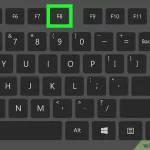 Cómo Encender Tu Laptop Usando El Teclado.
Cómo Encender Tu Laptop Usando El Teclado.2. Utiliza un programa de diagnóstico de teclado: Hay varios programas disponibles en línea que pueden ayudarte a diagnosticar y solucionar problemas de teclado. Uno de ellos es KeyboardTest, que verifica todas las teclas y te muestra si alguna está fallando.
3. Reemplaza el teclado: Si la tecla @ sigue sin funcionar después de intentar solucionar el problema con la configuración y el software, es posible que necesites reemplazar el teclado. Esto es más fácil de hacer si tienes una laptop con un teclado extraíble, pero si no es así, puede ser necesario llevarla a un técnico.
En conclusión, para solucionar el problema de la tecla @ en tu laptop, primero verifica la configuración del teclado, utiliza un programa de diagnóstico de teclado o considera reemplazar el teclado si es necesario.
¿Es posible solucionar el problema de la tecla @ en mi laptop sin tener que llevarla a un centro de reparación?
Sí, es posible solucionar el problema de la tecla @ en tu laptop sin tener que llevarla a un centro de reparación. Primero, intenta limpiar el teclado con una lata de aire comprimido. A veces, las teclas pueden acumular polvo y suciedad, lo que puede afectar su funcionamiento. Si eso no funciona, puedes intentar retirar la tecla y volver a colocarla para asegurarte de que esté bien ajustada. También puedes probar conectando un teclado externo para ver si el problema es específico del teclado de tu laptop.
Si ninguno de estos métodos resuelve el problema, puede haber un problema más grave con el hardware del teclado. En ese caso, puede ser necesario llevar tu laptop a un centro de reparación para que un técnico profesional lo repare. En cualquier caso, siempre es importante tener cuidado al manipular cualquier parte de tu laptop y asegurarte de que esté desconectada de la fuente de alimentación antes de realizar cualquier mantenimiento.
- En resumen, aquí hay algunos pasos que puedes seguir para solucionar el problema de la tecla @ en tu laptop:
Síntesis
En conclusión, el mantenimiento de Pc es una tarea esencial para cualquier usuario que desee prolongar la vida útil de su equipo. Desde la limpieza interna hasta la actualización de software y hardware, cada medida tomada contribuye a mantener la estabilidad y el rendimiento del sistema.
Mira También Cómo Desbloquear El Teclado De Una Laptop en 3 Pasos Sencillos.
Cómo Desbloquear El Teclado De Una Laptop en 3 Pasos Sencillos.En este sentido, es importante conocer algunos trucos y consejos útiles para resolver problemas comunes que puedan presentarse en el uso diario de una computadora. Uno de ellos es la inserción del símbolo @ en una laptop, lo cual puede ser un dolor de cabeza para muchos usuarios.
Cómo Insertar el Símbolo @ en una Laptop
Para insertar el símbolo @ en una laptop, debes presionar la tecla Alt Gr junto con la tecla 2. Si tienes un teclado en inglés, deberás presionar la tecla Shift junto con la tecla 2. Si esto no funciona, también puedes intentar con la combinación de teclas Ctrl + Alt + 2 o Ctrl + Alt + Q.
Además, es recomendable verificar que el idioma y el tipo de teclado estén configurados correctamente en tu equipo. Para ello, puedes acceder a la sección de configuración de idiomas e introducir los ajustes necesarios.
En resumen, estos son algunos pasos básicos para insertar el símbolo @ en una laptop y evitar frustraciones innecesarias al momento de redactar correos electrónicos u otros documentos.
- Presiona Alt Gr + 2 o Shift + 2 (en teclado en inglés)
- Verifica la configuración del idioma y el tipo de teclado
Comparte este artículo y déjanos tu comentario
¿Te gustó este artículo sobre mantenimiento de Pc? ¡Compártelo en tus redes sociales y ayuda a otros usuarios a mantener sus equipos en óptimas condiciones! Además, déjanos tu comentario y cuéntanos si tienes algún otro consejo o truco relacionado con el tema.
Mira También Consejos Prácticos Para Proteger el Teclado de Tu Laptop.
Consejos Prácticos Para Proteger el Teclado de Tu Laptop.Si tienes alguna duda o inquietud, no dudes en ponerte en contacto con el administrador de este blog. Estaremos encantados de ayudarte en todo lo que necesites para mejorar tu experiencia en la utilización de computadoras. ¡Gracias por leernos!
Si quieres conocer otros artículos parecidos a Cómo Insertar el Símbolo @ en una Laptop. puedes visitar la categoría Teclado.
Deja una respuesta

¡Más Contenido!